안녕하세요, 까망콩입니다.
오늘은 제가 사용중인 2022 맥북에어 바탕화면의 폴더 아이콘을 어떻게 바꾸는 지에
대한 방법을 리뷰해볼까 해요!

맥북 바탕화면 폴더 아이콘 변경하기!
맥북을 사용하시는 대부분의 유저들은 아마
💡'깔끔한'
💡'정리된'
💡'통일감있는'
💡'직관적인?'
느낌을 좋아하실 것 같아요!
그런데, 맥북 바탕화면에 폴더를 만들게 되면 아래 그림처럼 온통 파란색
폴더파일 그림의 아이콘이 생성되는 거예요...😔
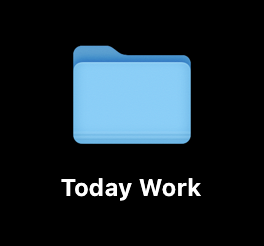
그래서 어떻게 하면!?
내가 사용할 폴더의 성격에 맞는 아이콘 그림을 넣을 수 있을까?
라는 생각을 하게되었고, 역시 세상 모든 질문의 답은 구글에 있더라구요!

😎The Answer. : https://support.apple.com/ko-kr/guide/mac-help/mchlp2313/mac
Mac에서 파일 또는 폴더의 아이콘 변경하기
Mac의 Finder에서 자신만의 그림, 웹에서 다운로드한 아이콘 또는 다른 파일이나 폴더의 아이콘을 사용하여 파일이나 폴더의 아이콘을 변경할 수 있습니다.
support.apple.com
폴더 생성에서부터 폴더 아이콘 설정까지 (feat. 동그란모양 아이콘 만들기까지!)

애플에서 친절하게 설명해놓은 정답지를 참고해서 나름대로
응용한 버전(아이콘 모양 설정 동그라미/네모/하트 등)까지 알려드릴게요!
1️⃣ 폴더 생성 + 폴더 이름 생성
- 폴더 생성은 Window에서 만들었던 것 처럼 바탕화면에 마우스 커서를 두고 우클릭하기!
2️⃣ 새로 만든 폴더 아이콘에 올릴 그림파일 저장하기!
https://unsplash.com/s/photos/pictogram
Pictogram Pictures | Download Free Images on Unsplash
Download the perfect pictogram pictures. Find over 28 of the best free pictogram images. Free for commercial use ✓ No attribution required ✓ Copyright-free ✓
unsplash.com
구글이나 네이버에서 원하는 사진을 가져와도 되고,
Unsplash 라고 하는 무료로 이미지를 제공하는 사이트에서 원하는 이미지를 저장해도 돼요!
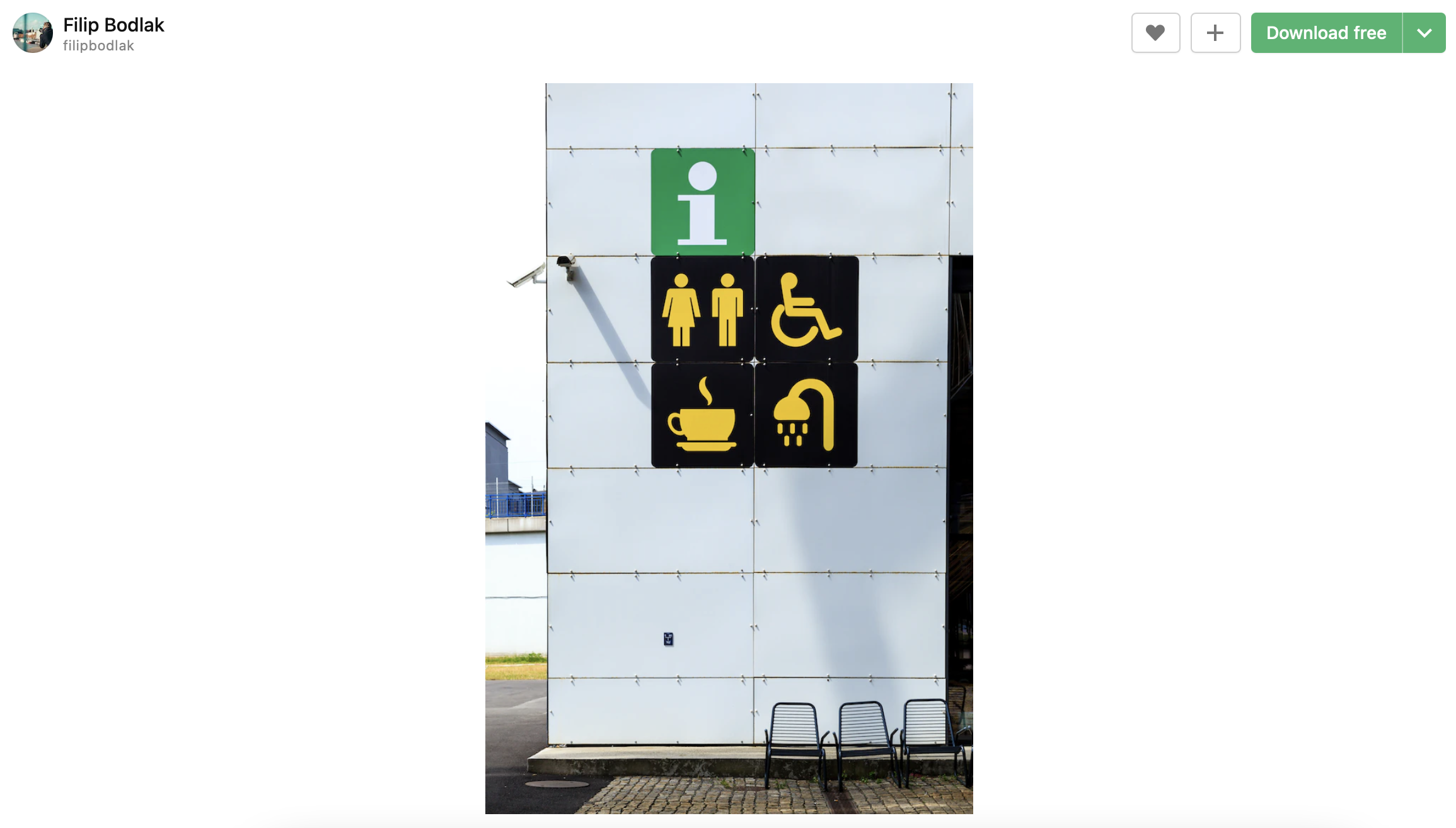
3️⃣ 바탕화면에 저장된 이미지를 '미리보기 앱'으로 열어서 원하는 모양으로 만들기 위한 '마크업' 편집 과정 거치기

4️⃣ 마크업 기능 가장 좌측에 있는 '선택도구'를 이용해서 원하는 모양으로 자르기! 자르는 기능은 가장 우측에 있어요~
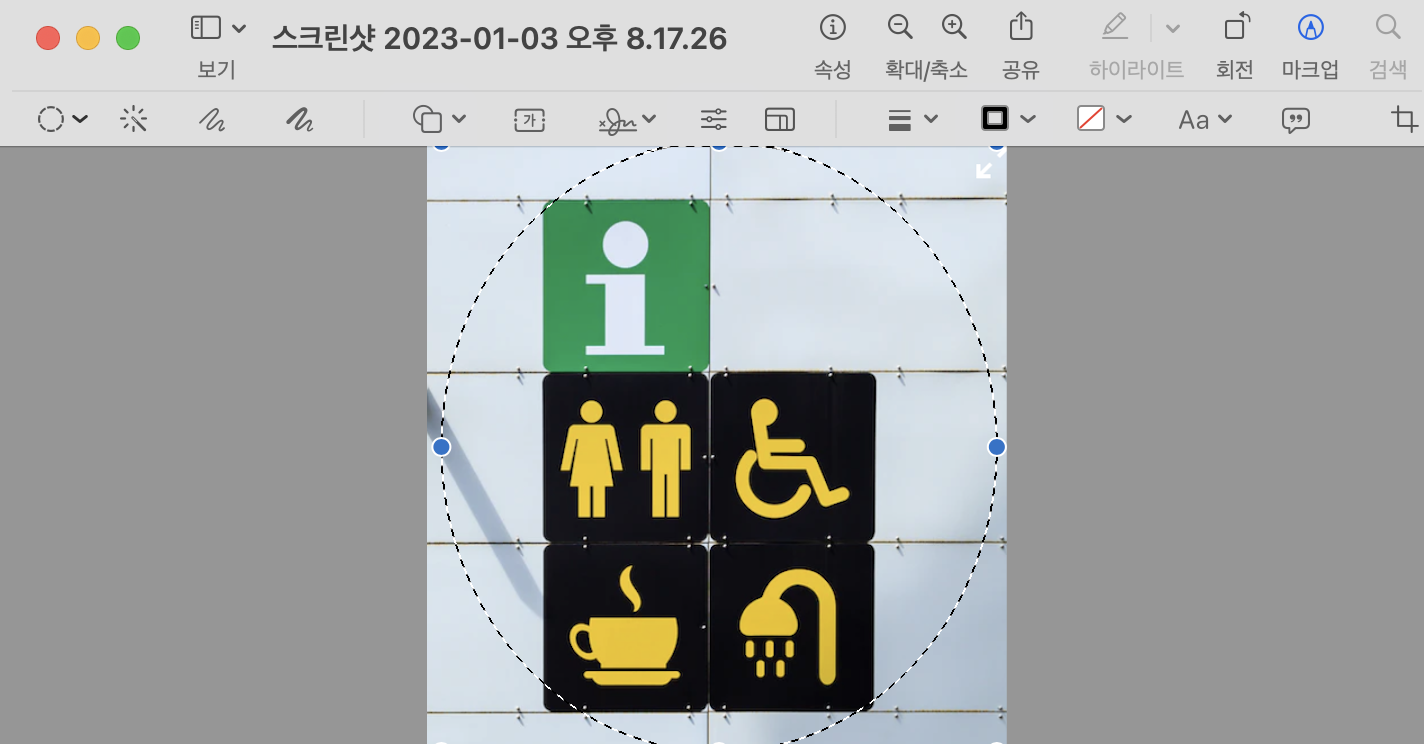
5️⃣ 동그란 모양의 이미지 편집 완성 후 해당 파일을 복사하기! (💡TIP. 파일 상단에 커서를 두고 우클릭 > 복사)
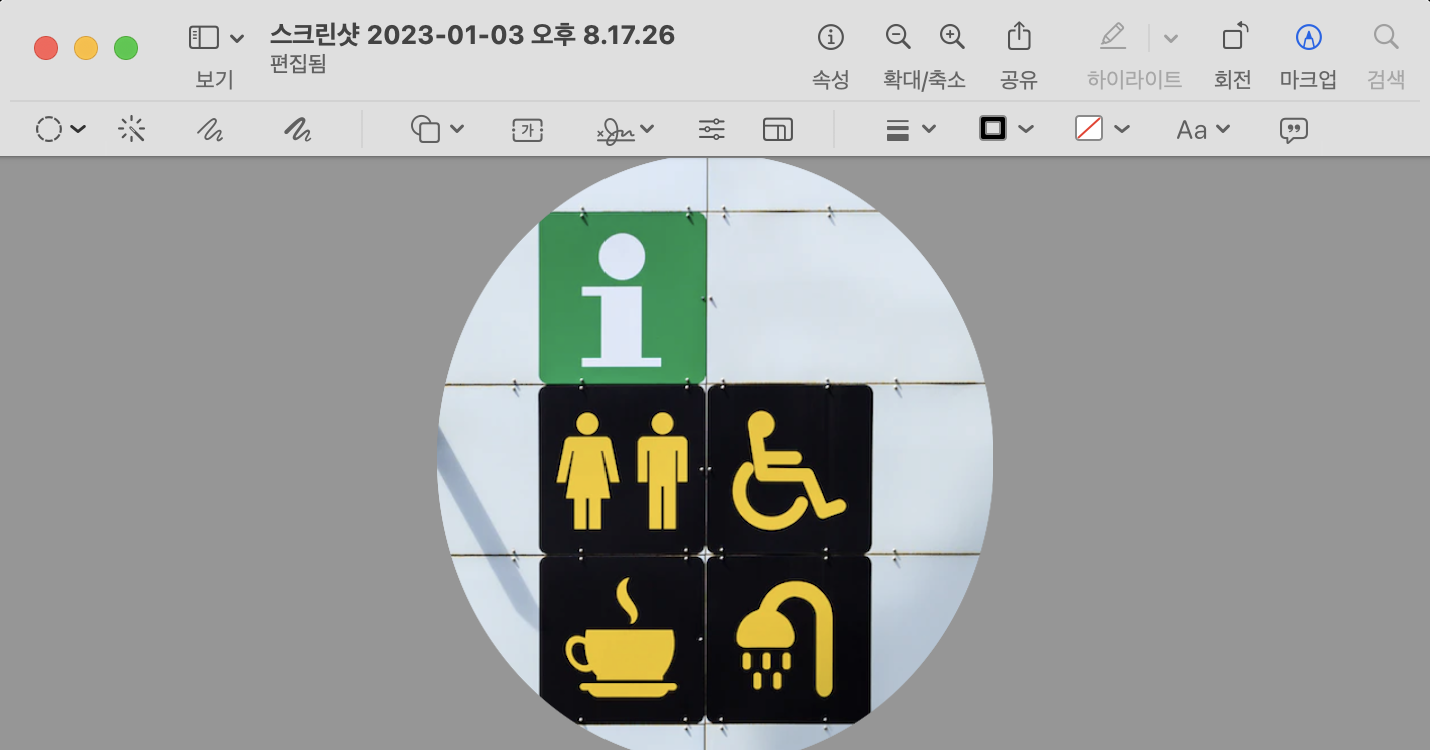
6️⃣ 만들어둔 폴더 상단에 커서를 두고 '정보가져오기' 클릭!
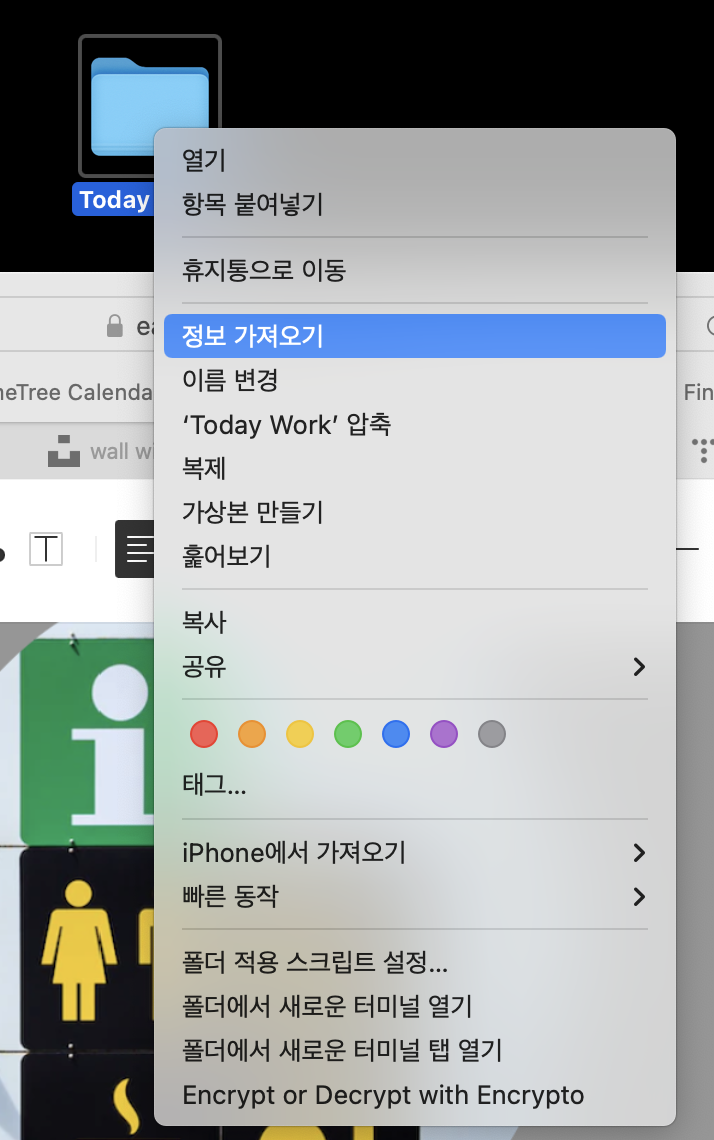
7️⃣ 생성한 파일의 정보를 가져온 뒤, 파란색 폴더파일 그림(기존) 클릭 후 'Command + V' 붙여넣기!


이 모든 과정이 끝나면, 드디어 맥북 유저로서 갖추어야 할 '📸갬성📸'을
폴더에 녹일 수 있답니다~😄
제 글이 조금이라도 도움이 됐다면, 댓글 혹은 공감❤️ 버튼
한번만 눌러주세요 😄
감사합니다.
- 주인장 깜콩 -